
この記事はDropboxPasswordsからBitwardenに乗り換えたい人に向けて書いています。 Bitwardenに登録している前提で記事を進めていきます。
DropboxPasswordsからBitwardenにパスワードマネージャーを乗り換えようとしたとき、インポートデータにDropboxPasswordsが選択肢で出てきません。
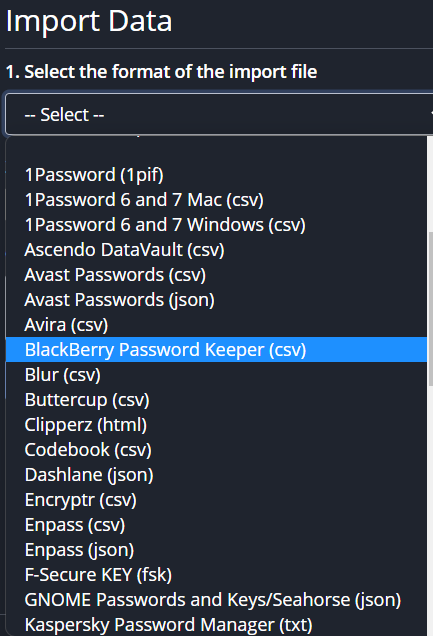
これを見て、「Dropbox解約したいのにできないじゃないか…」と落胆した人もいるはず。
でも大丈夫です。ポチポチとコピペするだけでDropboxPasswordsからBitwarden完全移行できます。
大まかな流れは
- DropboxPasswordsからパスワード情報をダウンロード
- bitwardenで読み込める形のCSVファイルを作る
- bitwardenにインポート
パソコン操作に慣れている人なら10分以内に終わるはずです。
- Googleアカウント(スプレッドシートを使うため)
- Bitwardenのアカウント(移行先)
まずはDropboxPasswordsをエクスポート
DropboxPasswordsのページ右上のアイコンをクリックすると、バッといろいろ出てきます。
その中の基本設定をクリックしてください。
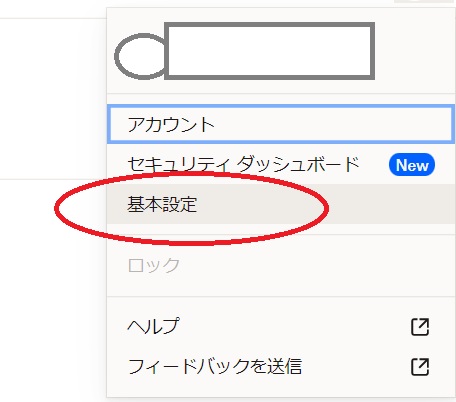
基本設定画面をちょっと下に行くと、エクスポートの項目があります。
エクスポートボタンを押しましょう。

『exported_dropbox_accounts.csv』という名前のファイルがダウンロードできます。
スプレッドシートに『exported_dropbox_accounts.csv』をアップロード
スプレッドシートの一覧ページへ行き、『exported_dropbox_accounts.csv』をアップロードしていきます。
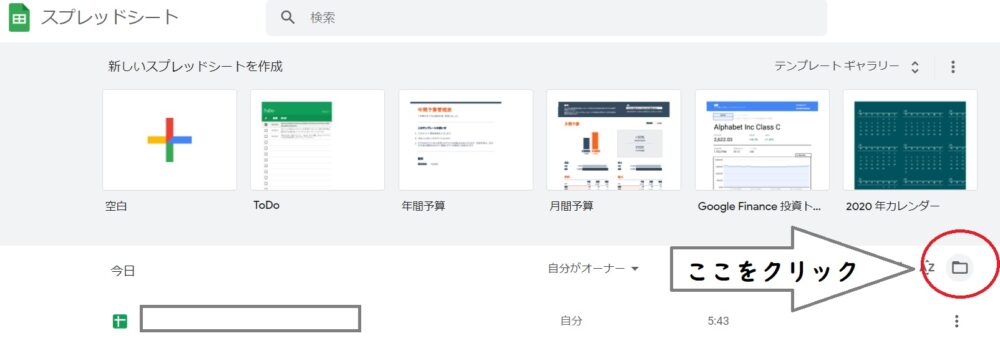
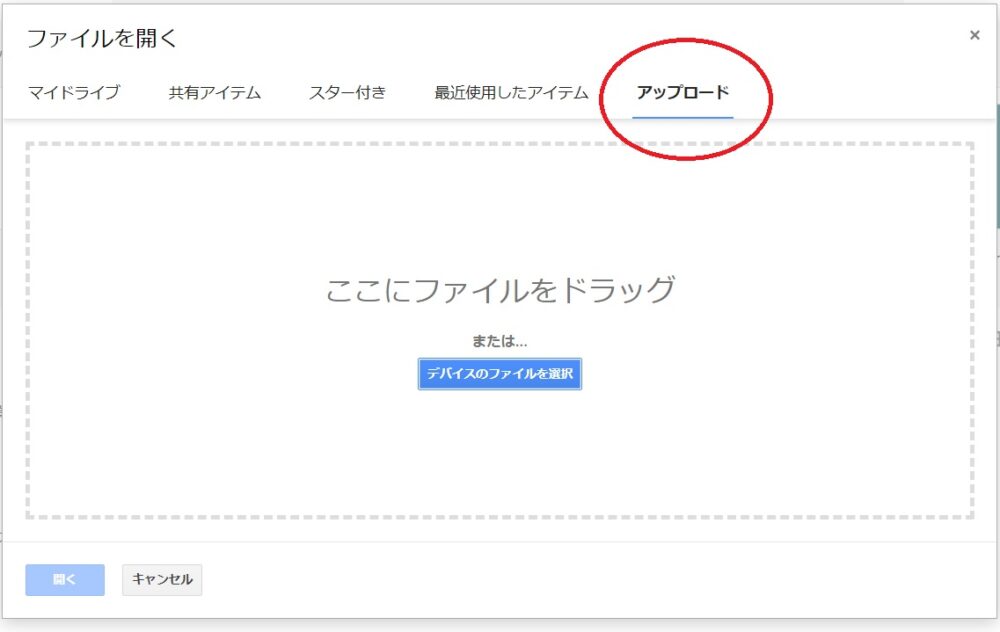
『exported_dropbox_accounts.csv』をアップロードできたら、中身を確認します。
『exported_dropbox_accounts.csv』を確認
中はE列まで「title」「website」「login」「password」「notes」があります。
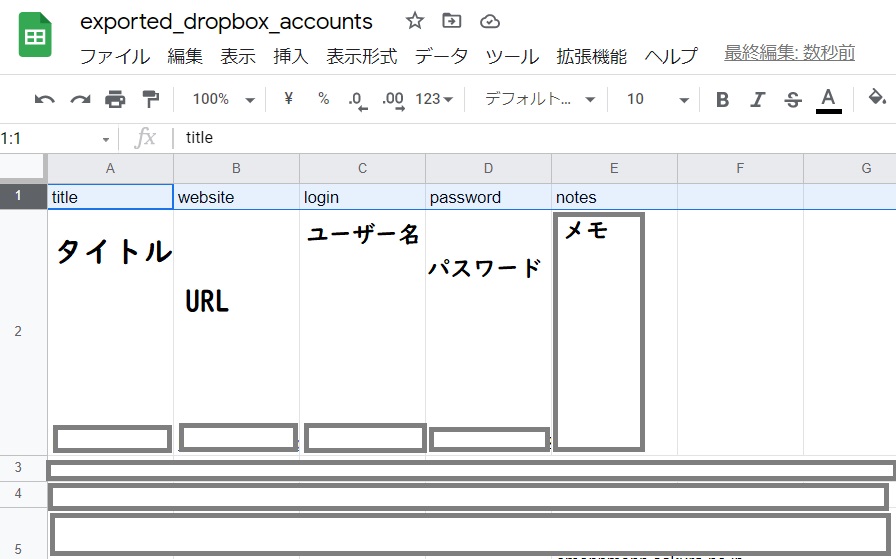
このシートが表示されたら、いったん別の作業をします。
(Excelで編集すると文字化けします)
「title」「website」「login」「password」「notes」は下の画像のように対応しています。
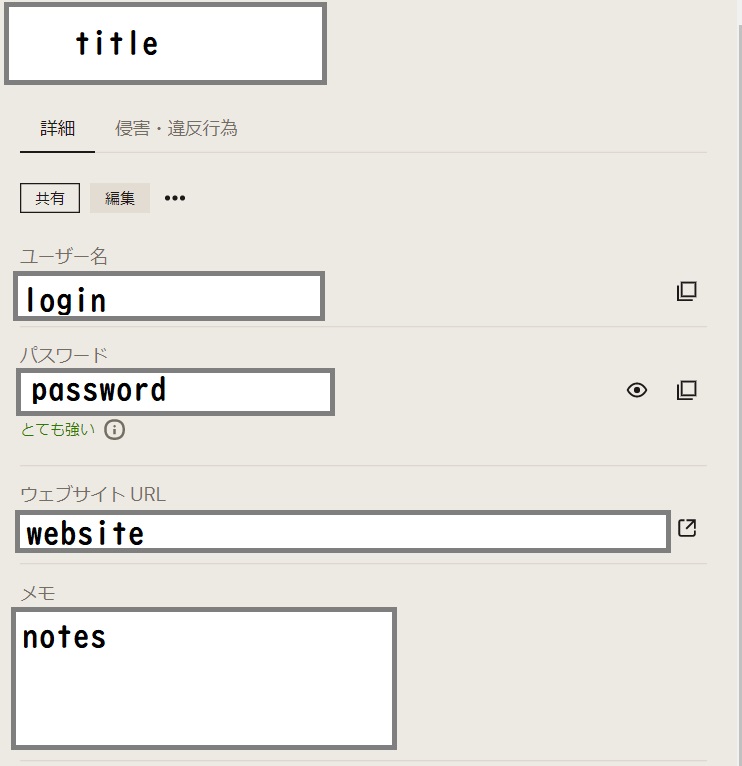
Bitwardenで読み込めるCSVファイルを作る
そのままではBitwardenへインポートができません。
Bitwardenで読み込めるCSVファイルを作っていきます。
ひな形CSVファイルファイルをダウンロード&編集
Bitwardenで読み込める形式は以下の表の通りです。
| folder | favorite | type | name | notes | fields | reprompt | login_uri | login_username | login_password | login_totp |
| タイトル | メモ | URL | ユーザー名 | パスワード |
下からCSVファイルのひな形をコピーしてください。
『【公開用】bitwarden_export のひな形』という名前のスプレッドシートが表示されます。
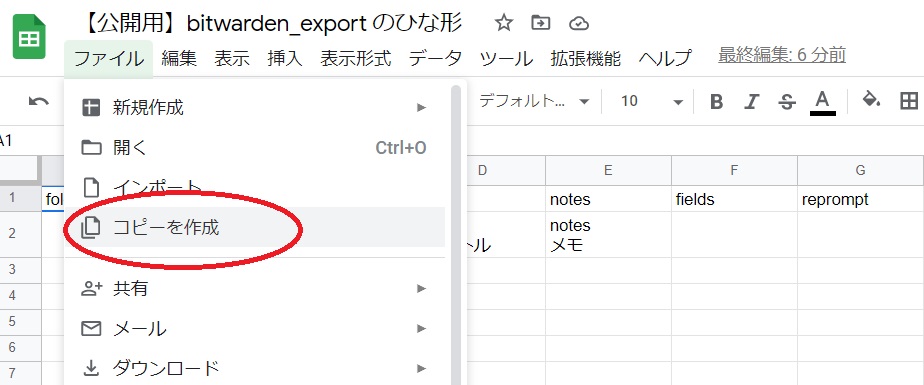
コピーをスプレッドシート内に作っておきます。
CSVファイルを編集
『【公開用】bitwarden_export のひな形』のコピーを開きます。
最初にダウンロードした『exported_dropbox_accounts.csv』の「title」「website」「login」「password」「notes」をコピー&ペーストしていきます。
列ごとにコピーしてひな形に貼り付けていきましょう。
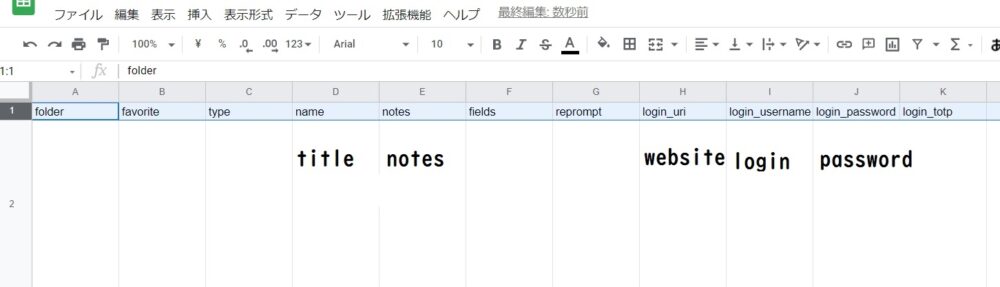
CSVをダウンロードする
『【公開用】bitwarden_export のひな形のコピー』にパスワード情報を貼り付け終えたら、そのCSVファイルをダウンロードします。
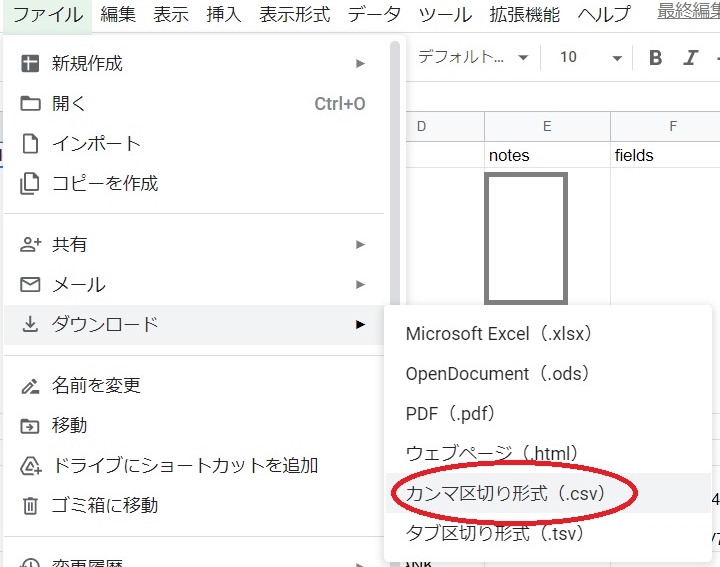
上のタブ『ファイル』→『ダウンロード』→『カンマ区切り形式(.csv)』
の順番にクリック。
CSVファイルがダウンロードされます。
Bitwardenへインポートする
いよいよ、Bitwardenへインポートしていきます。
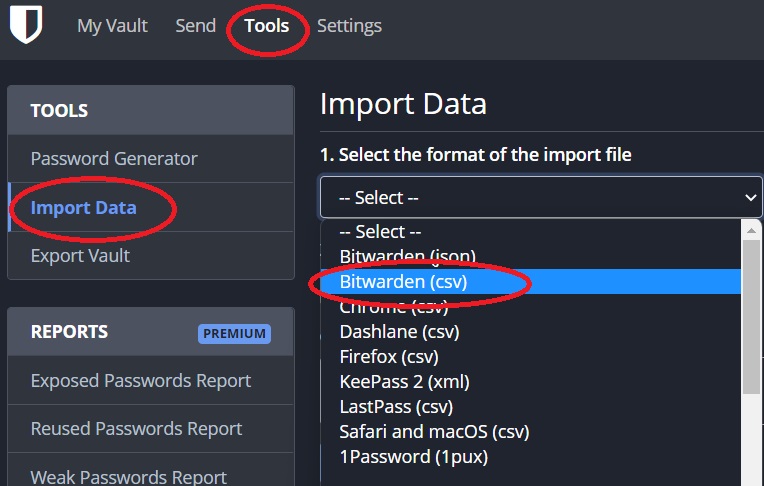
上のタブ『Tools』→『Import Data』→『Bitwarden(csv)』をクリック。
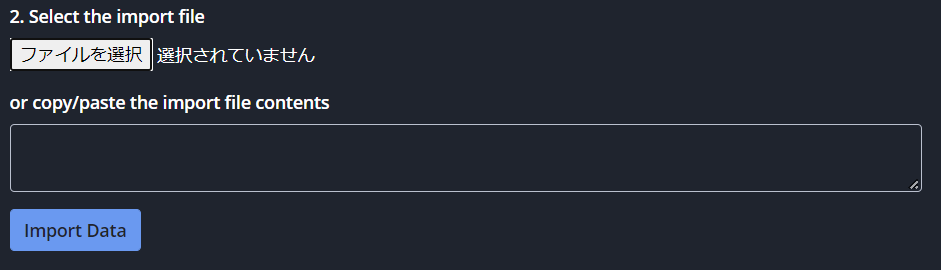
Select the import fileでさっき編集した『【公開用】bitwarden_export のひな形のコピー』を選択。
Import Dataボタンをクリックします。
少し待てばインポートが完了しています。
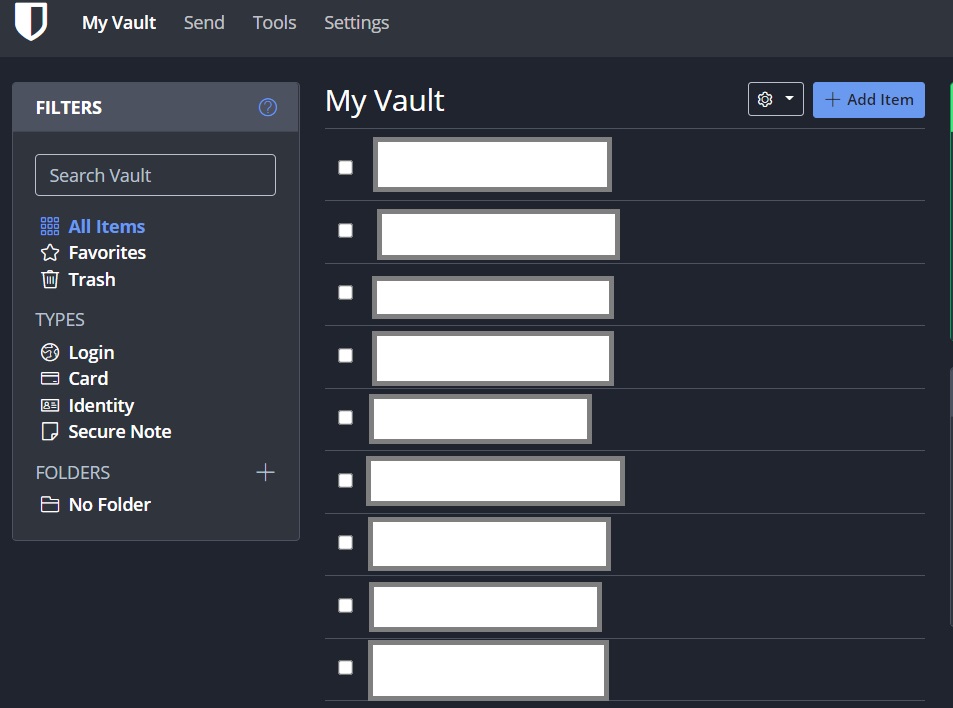



コメント